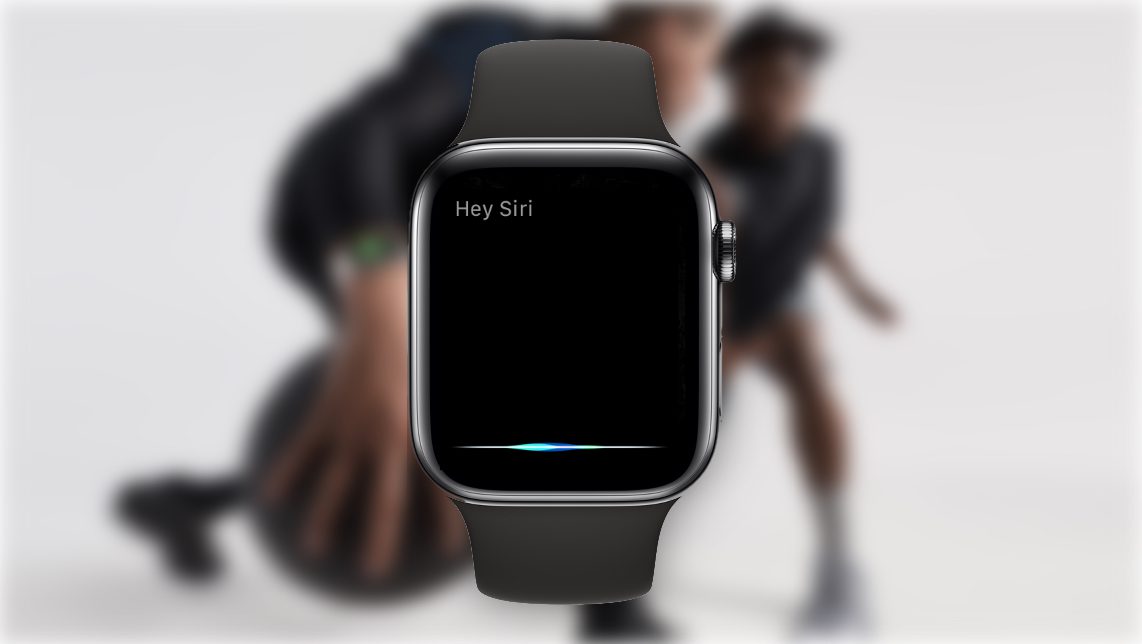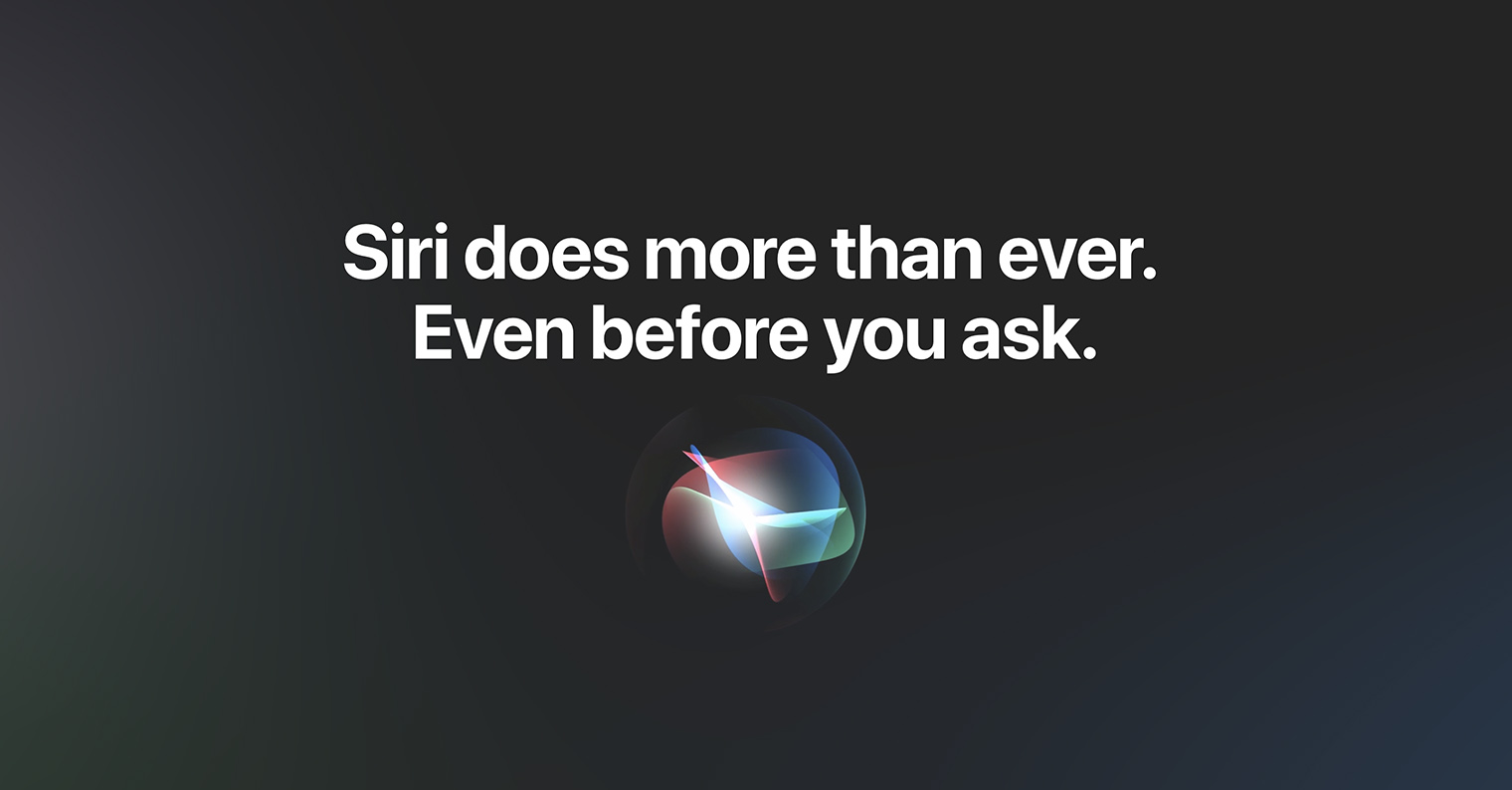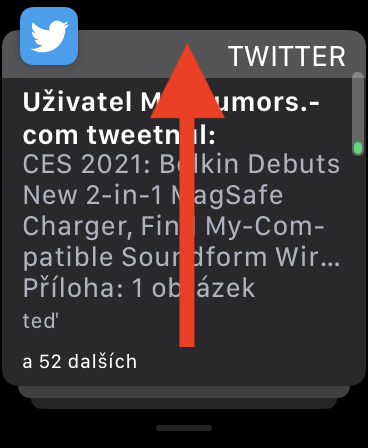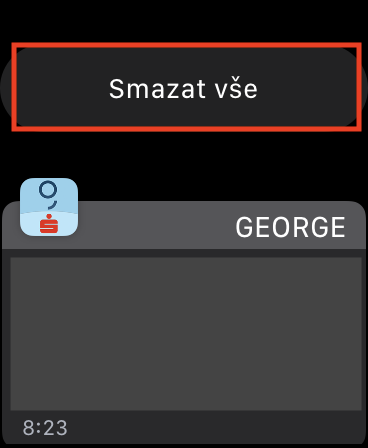ကိုယ်တိုင်ကိုယ်ကျ၊ ကျွန်ုပ်သည် Apple Watch ကို နေ့စဥ်အချိန်များစွာ သက်သာစေနိုင်သော စက်ပစ္စည်းတစ်ခုဟု ကျွန်ုပ်ယူဆသည် - ထို့ကြောင့် Apple Watch ဖြင့် နေရာတိုင်းသို့ သွားရခြင်းမှာ အတိအကျပင်ဖြစ်သည်။ အကယ်၍ သင်သည် Apple Watch အသုံးပြုသူဖြစ်ပါက ဤထုတ်ပြန်ချက်တွင် ကျွန်ုပ်နှင့် သင်သဘောတူပေမည်။ အကယ်၍ သင်သည် Apple Watch ကို မပိုင်ဆိုင်ပါက သင့်အတွက် အသုံးမဝင်ဟု ထင်ရသည်။ ဒါပေမယ့် အမှန်က သူတို့ဝယ်လိုက်တာနဲ့ သူတို့ရဲ့ ဆွဲဆောင်မှုအစစ်အမှန်ကို သင်တကယ်သိနိုင်မှာပါ။ Apple Watch သည် သင်ဘယ်တော့မှ မလုံလောက်နိုင်သော အင်္ဂါရပ်များနှင့် ကိရိယာအစုံအလင်ဖြင့် ပြည့်နေသည်။ သင့် Apple Watch က သင်မသိသေးတဲ့ အရာ ၅ ခုကို ဒီဆောင်းပါးမှာ အတူတူ လေ့လာကြည့်ရအောင်။
အဲဒါဖြစ်နိုင်တယ်။ မင်းကို စိတ်ဝင်စားတယ်။

ဗီဒီယိုဘလော့ဂ်များ ပြုလုပ်ခြင်း။
ဥပမာအားဖြင့်၊ သင်သည် YouTube တွင် vlogs (ဗီဒီယိုဘလော့ဂ်များ) ဟုခေါ်သော ဗီဒီယိုရိုက်ကူးသူများ၊ Apple Watch ကိုလည်း ပိုင်ဆိုင်ထားသူများနှင့် သက်ဆိုင်ပါက၊ ကျွန်ုပ်တွင် သင့်အတွက် ပြီးပြည့်စုံသောလုပ်ဆောင်ချက်ရှိပါသည်။ apple watch ထဲမှာ application ကိုတွေ့လိမ့်မယ်။ ကင်မရာ၊ သင့် iPhone ပေါ်ရှိ ကင်မရာကို ထိန်းချုပ်ရန် သင်သုံးနိုင်သည်။ ဤအပလီကေးရှင်းကို အသုံးပြု၍ ဓာတ်ပုံရိုက်ခြင်း၊ ချဲ့ကြည့်ခြင်း သို့မဟုတ် flash ကို အသက်သွင်းနိုင်သည်။ မှန်ပါသည်၊ ဓာတ်ပုံရိုက်သောအခါတွင် သင့် iPhone မြင်သောအရာကို နာရီမျက်နှာပြင်က ပြသသည်။ iPhone ဖြင့် vlog များကို ရိုက်ကူးသည့်အခါ၊ နာရီ၏မျက်နှာပြင်ပေါ်တွင် သင့်ကိုယ်သင် တိုက်ရိုက်မြင်နေရချိန်တွင် သင့်နာရီကို ချွတ်ကာ ဖုန်းပတ်ပတ်လည်တွင် ပတ်ထားနိုင်သည်။ ဒါက ရိုက်ချက်၊ အာရုံစူးစိုက်မှု နဲ့ ရိုးရိုးရှင်းရှင်းလေးနဲ့ ကြည့်ကောင်းလားဆိုတာ စစ်ဆေးနိုင်စေတယ်၊ အောက်ကပုံကို ကြည့်ပါ။

သီချင်းကို မှတ်မိသည်။
Apple က Shazam ကို ၀ယ်ယူခဲ့တာ နှစ်အနည်းငယ်ကြာခဲ့ပါပြီ။ ဤအက်ပ်သည် သီချင်းမှတ်သားခြင်းထက် ဘာမှမပိုပါ။ Apple မှဝယ်ယူပြီးနောက်၊ Shazam အက်ပလီကေးရှင်းကို နည်းအမျိုးမျိုးဖြင့် ပိုမိုကောင်းမွန်လာခဲ့ပြီး လောလောဆယ်တွင် Siri ပင်လျှင် ၎င်းနှင့်အလုပ်လုပ်နိုင်သည်၊ သို့မဟုတ် သင်သည် ထိန်းချုပ်မှုစင်တာတွင် အမြန်ဂီတအသိအမှတ်ပြုမှုကို ထည့်နိုင်သည်။ အခြားအရာများထဲတွင် Apple Watch သည် တေးဂီတကို မှတ်မိနိုင်သည်၊ ၎င်းသည် သင့်တွင် iPhone မရှိသေးပါက သို့မဟုတ် ရှာမတွေ့ပါက၊ သီချင်းအမည်ကို သိလိုပါက အသုံးဝင်သည်။ ချက်ချင်း။ မင်းလုပ်စရာရှိတာက Siri ကိုဖွင့်ပါ၊ ဒစ်ဂျစ်တယ်သရဖူကို ကိုင်ထားခြင်းဖြင့်ဖြစ်စေ သို့မဟုတ် စကားစုများအသုံးပြုခြင်းဖြင့်ဖြစ်စေ Siri ကိုဟေးပြီးမှ ပြောပါ။ ဒီသီချင်းက ဘာသီချင်းလဲ။ Siri သည် သင့်အား မတုံ့ပြန်မီ သီချင်းကို ခဏတာ နားထောင်ပါမည်။
Apple TV ထိန်းချုပ်မှု
သင်သည် လက်ရှိတွင် နောက်ဆုံးထွက် Apple TV ကို ပိုင်ဆိုင်ပါသလား။ သို့ဆိုလျှင်၊ Apple က ၎င်း၏ TV အတွက် ဖန်တီးထားသော အဝေးထိန်းကိရိယာကို သင်အသုံးမပြုသေးပါ။ ဤထိန်းချုပ်ကိရိယာတွင် ခလုတ်အနည်းငယ်သာ ပါရှိပြီး အပေါ်ပိုင်းတွင် ထိတွေ့မှုအထိသာရှိသည်။ ပထမတစ်ချက်တွင်၊ ၎င်းသည် လုံးဝပြီးပြည့်စုံသော ဖန်တီးမှုတစ်ခုဟု ထင်ရသော်လည်း ဆန့်ကျင်ဘက်မှာ မှန်လေ့ရှိသည်။ ထိန်းချုပ်မှုသည် လူတိုင်းအတွက် လုံးဝမသာယာနိုင်သည့်အပြင်၊ သင်သည် ထိန်းချုပ်ကိရိယာကို အိပ်ရာတစ်နေရာတွင် ထားခဲ့ပြီး စတင်လှုပ်ရှားပါက၊ ကစားနေသည့်ရုပ်ရှင်သည် ရိုးရှင်းစွာ ပိတ်ခြင်း၊ ပြန်ရစ်ခြင်း သို့မဟုတ် အခြားလုပ်ဆောင်ချက်ကို အစပျိုးနိုင်သည် - အတိအကျ ထိတွေ့မျက်နှာပြင်ကြောင့် ဖြစ်သည်။ သို့သော်လည်း သင်သည် Apple TV ကို Apple Watch မှ အလွယ်တကူ ထိန်းချုပ်နိုင်သည် - အက်ပ်ကိုဖွင့်လိုက်ရုံပင် ထိန်းချုပ်ကိရိယာ။ သင့် TV ကို ဤနေရာတွင် မတွေ့ပါက Apple TV သို့ သွားပါ။ ဆက်တင်များ -> Drivers နှင့် စက်များ -> အဝေးထိန်းအက်ပ်ဘယ်မှာရွေးမလဲ။ Apple Watch ပေါ်လာလိမ့်မယ်။ ကုဒ်, ပြီးနောက် Apple Watch တွင်ဝင်ရောက်ပါ။ အဲဒီနောက် ချက်ချင်းဆိုသလို Apple TV ကို Apple Watch နဲ့ ထိန်းချုပ်နိုင်မှာပါ။
အဲဒါဖြစ်နိုင်တယ်။ မင်းကို စိတ်ဝင်စားတယ်။

အကြောင်းကြားချက်အားလုံးကို ဖျက်ခြင်း။
watchOS 7 ရောက်ရှိလာပြီးနောက် Apple Watch များအားလုံးတွင် Force Touch ကို ပိတ်ရန် ဆုံးဖြတ်ခဲ့သည်။ ဒါက ဘာလဲဆိုတာ မသိရင် ဒီလုပ်ဆောင်ချက်ဟာ iPhone ရဲ့ 3D Touch နဲ့ အလွန်ဆင်တူပါတယ်။ နာရီ၏ပြသမှုသည် စာနယ်ဇင်းများ၏ တွန်းအားကို တုံ့ပြန်နိုင်စွမ်းရှိပြီး ၎င်းသည် တိကျသောမီနူးကိုပြသနိုင်သည် သို့မဟုတ် အခြားလုပ်ဆောင်ချက်များကို လုပ်ဆောင်နိုင်သည့်အတွက်ကြောင့် ဖြစ်သည်။ watchOS တွင် Force Touch မှ ထိန်းချုပ်ထားသည့် မရေမတွက်နိုင်သော အရာများစွာ ရှိသောကြောင့် Apple သည် စနစ်အား ကြီးမားသော ပြုပြင်ပြောင်းလဲမှုများ ပြုလုပ်ခဲ့ရသည်။ ထို့ကြောင့်၊ သင့်လက်ချောင်းကို ဖိထားခြင်းဖြင့် သင်ထိန်းချုပ်နိုင်ခဲ့သည့် လုပ်ဆောင်ချက်များစွာကို ယခုအခါ ဆက်တင်များနှင့် အပလီကေးရှင်းများတွင် ကွဲပြားစွာ ဖြန့်ဝေသွားသည်မှာ စိတ်မကောင်းစရာပင်။ အသိပေးချက်အားလုံးကို ဖျက်ရန် ရွေးချယ်မှုကို ပြသရန် Force Touch ကို အသုံးပြုနိုင်သည့် အကြောင်းကြားချက်စင်တာ၏ ကိစ္စတွင် ၎င်းသည် အတိအကျတူညီပါသည်။ watchOS 7 တွင်၊ အကြောင်းကြားချက်အားလုံးကို ဖျက်ရန်၊ သင်သည် လိုအပ်သည်။ သူတို့ဖွင့်တယ်။ ပြီးတော့ သူတို့ထွက်သွားတယ်။ တောက်လျှောက် နောက်ဆုံးတော့ ပုတ်လိုက် ဖျက်ပါ။ အားလုံး
စိတ်အေးအေးထားပါ
စိတ်မသက်မသာ ဒါမှမဟုတ် ကြောက်စရာကောင်းတဲ့ အခြေအနေတစ်ခုမှာ သင်ဟာ သင့်ရင်ဘတ်ထဲက နှလုံးခုန်သွားသလို ခံစားလာရပြီး အရမ်းထိတ်လန့်သွားဖူးပါသလား။ ဤကိစ္စတွင်ပင် Apple Watch သည် သင့်အား ကူညီနိုင်သည်ဟု ယုံကြည်ပါ။ တစ်နေ့တာလုံးတွင် အခါအားလျော်စွာ၊ သင့်ဖန်သားပြင်ပေါ်တွင် ပုံသေဖြင့် စိတ်တည်ငြိမ်စေရန် သင့်အား သတိပေးပါလိမ့်မည်။ သင်သည် ဤခေါ်ဆိုမှုကို နာခံပါက၊ အသက်ရှုခြင်းအပလီကေးရှင်းသည် စတင်မည်ဖြစ်ပြီး၊ ၎င်းသည် သင့်အား စိတ်တည်ငြိမ်စေရန် အသက်ရှုလေ့ကျင့်ခန်းကို တဖြည်းဖြည်း လမ်းညွှန်ပေးမည်ဖြစ်သည်။ သတင်းကောင်းကတော့ အကြောင်းကြားချက်တစ်ခု ပေါ်လာရုံတင်မဟုတ်ဘဲ အချိန်မရွေး စိတ်တည်ငြိမ်အောင် လုပ်နိုင်တယ်ဆိုတာပါပဲ။ အပလီကေးရှင်းများစာရင်းကိုဖွင့်ပါ၊ Breathing ကိုရှာပြီး Start ကိုနှိပ်ပါ။ အခြားအရာများထဲတွင် Apple Watch သည် နှလုံးခုန်နှုန်း အလွန်မြင့်မားခြင်း သို့မဟုတ် နိမ့်လွန်းခြင်းအကြောင်း သင့်အား သတိပေးနိုင်သည်။ ဤလုပ်ဆောင်ချက်ကို သင်သတ်မှတ်ထားသည်။ ဆက်တင်များ -> နှလုံးသားများဘယ်မှာထားလဲ။ အမြန် a နှလုံးခုန်နှေးခြင်း။
 အရင်းအမြစ်- Apple
အရင်းအမြစ်- Apple